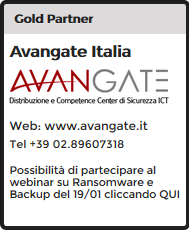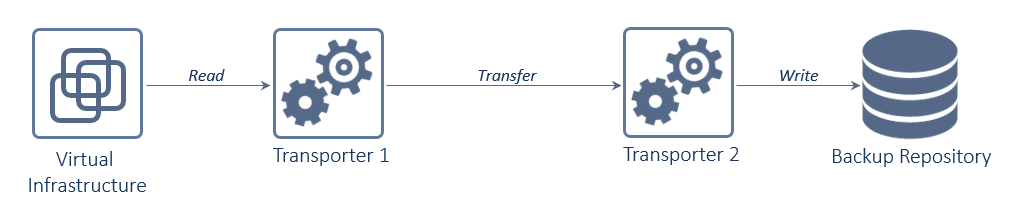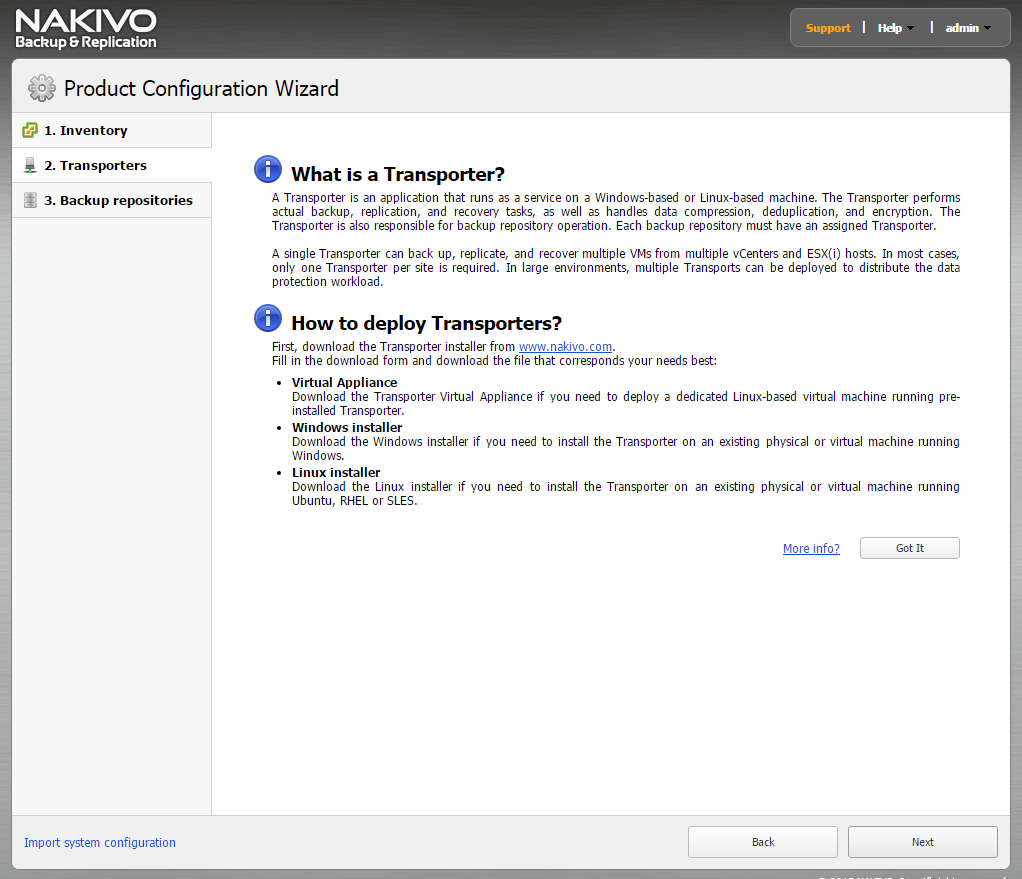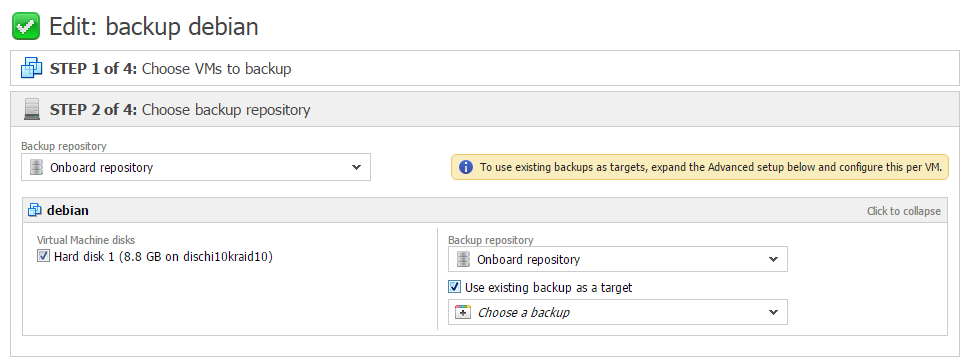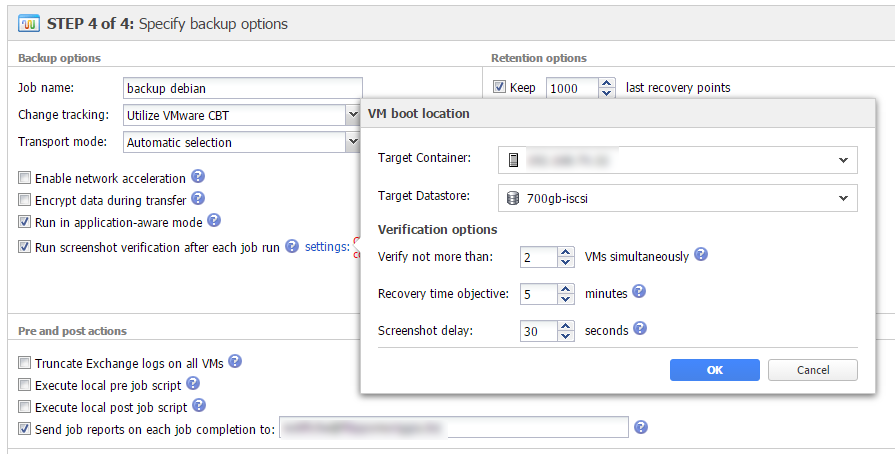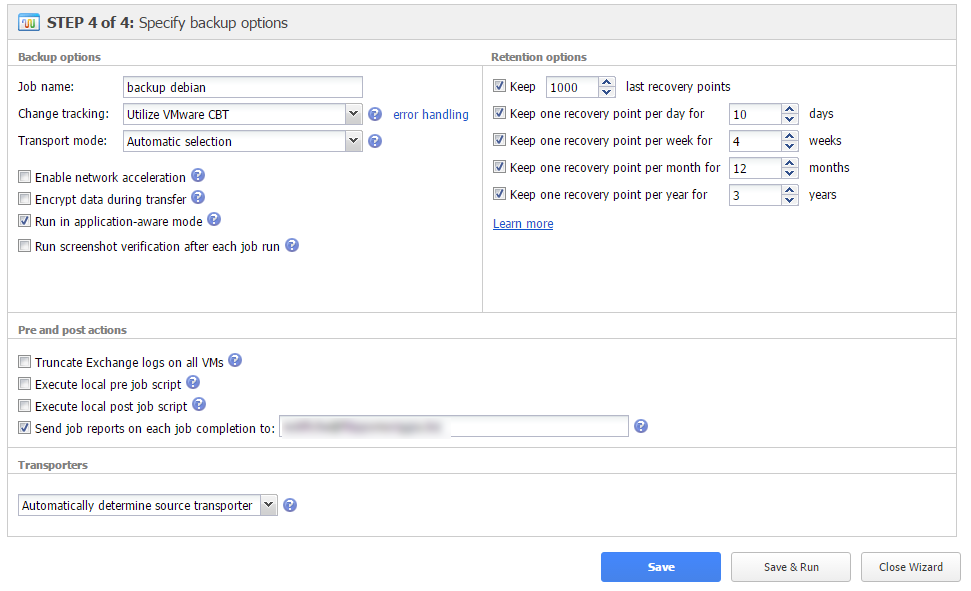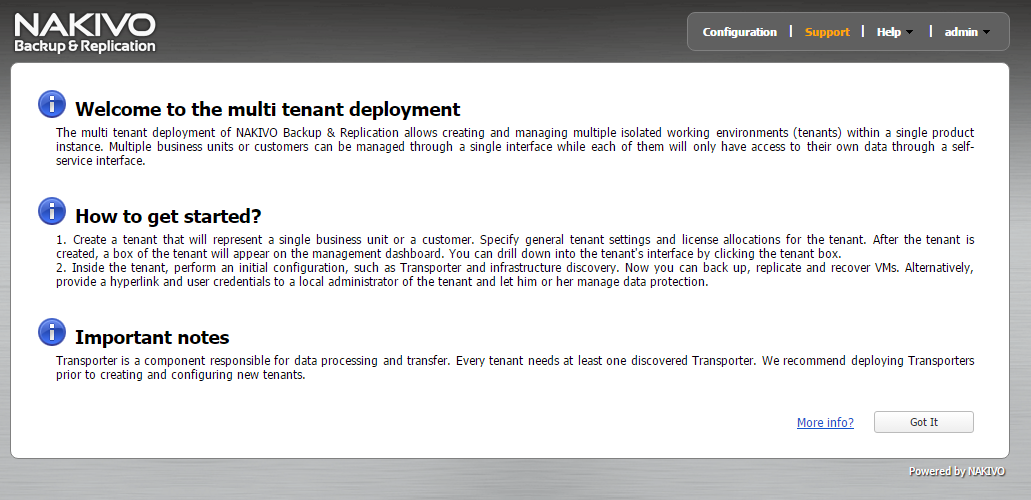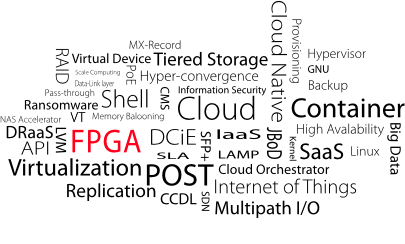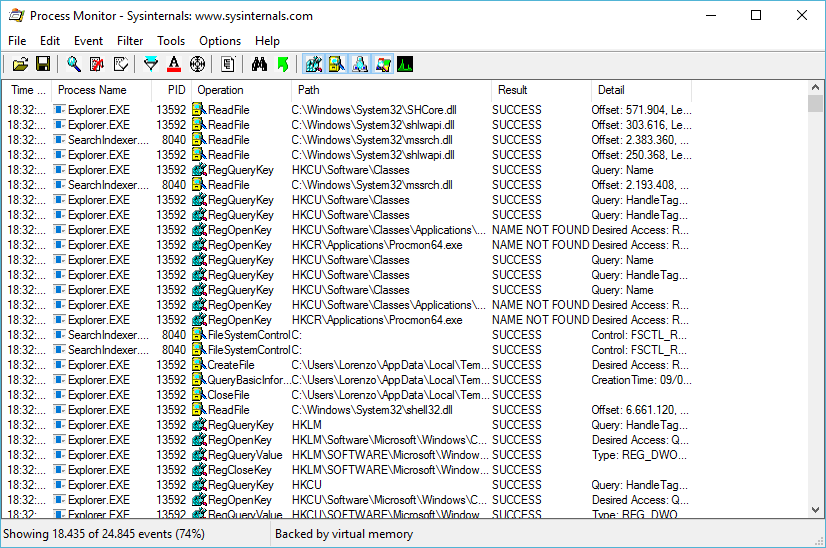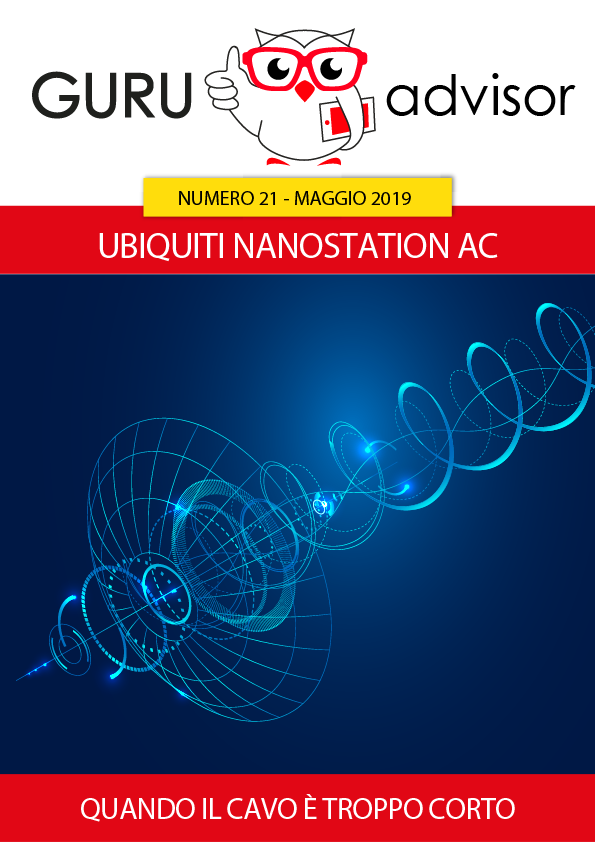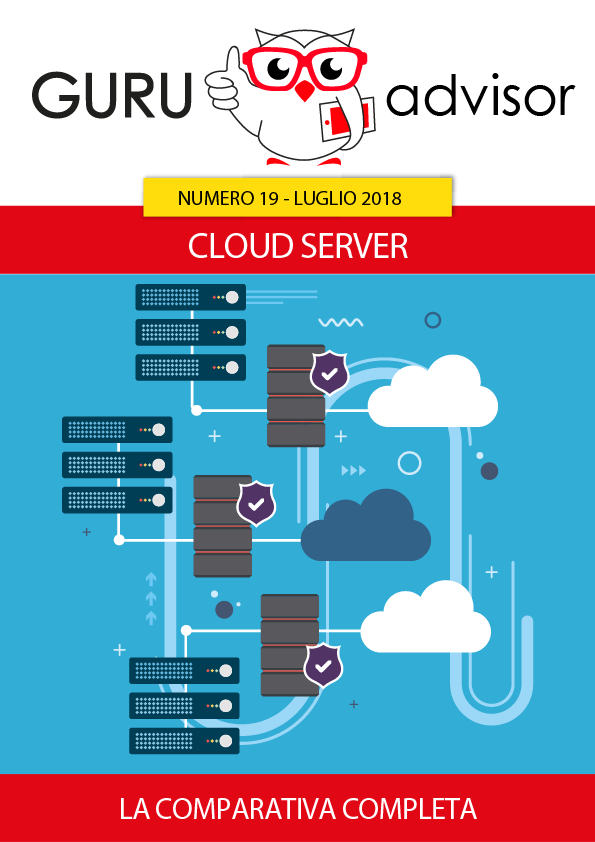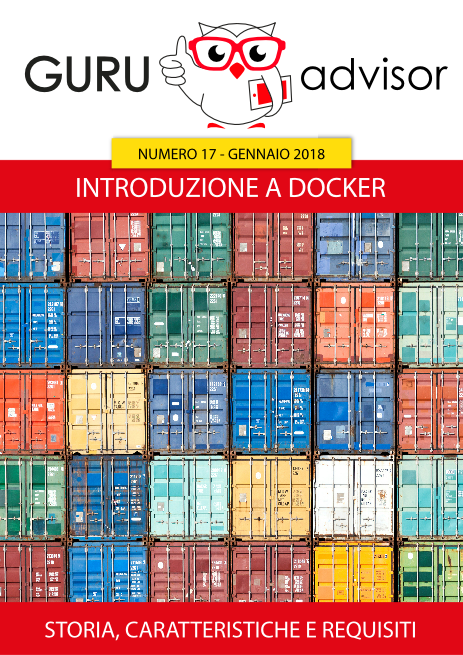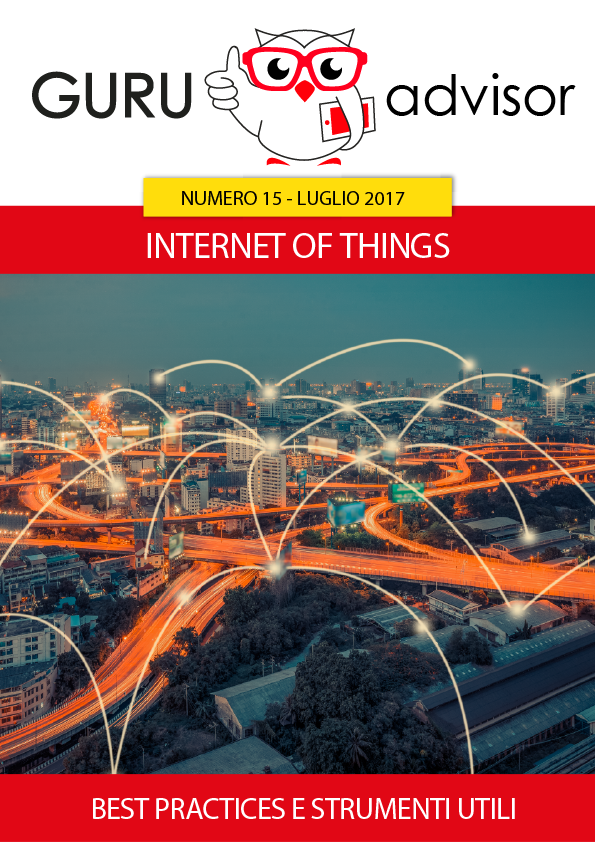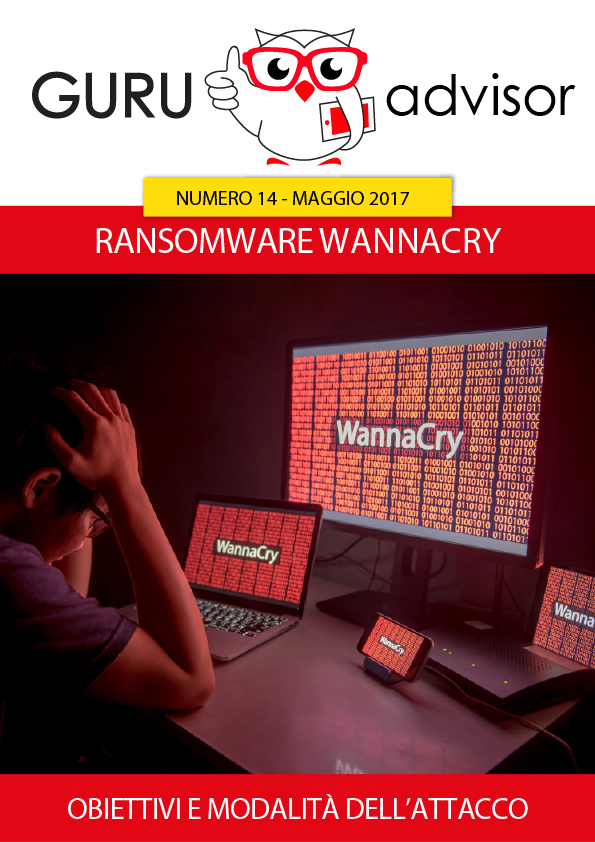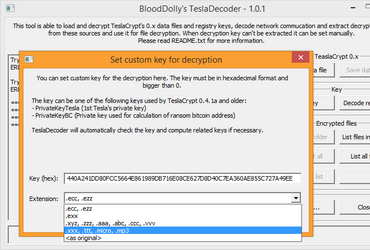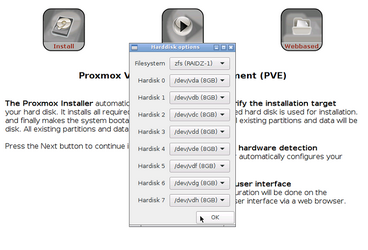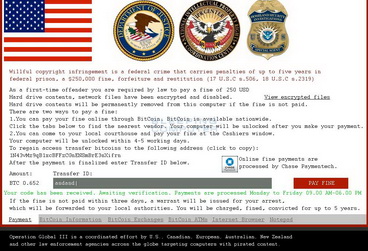Backup & Replication permette di proteggere le infrastrutture VMware, si integra con Amazon e vCloud ed è pronto per il multi-tenancy
Le soluzioni di backup e disaster recovery più innovative degli ultimi anni sono tutte legate al mondo virtuale, anche perché ormai l’uso di un hypervisor è dato per scontato nella realizzazione di qualsiasi infrastruttura server o datacenter. In questo settore Nakivo è certamente uno dei player più giovani e si rivolge – per il momento – solo al backup della piattaforma VMware, ma negli ultimi anni ha dimostrato una crescita davvero significativa in termini di funzionalità.
Abbiamo provato la versione 5.9 che va già ben oltre il concetto di semplice backup delle macchine virtuali e mette a disposizione una architettura abbastanza sofisticata basata su elementi distinti che si possono integrare sulla rete locale o per il collegamento di sedi o datacenter diversi. Questi elementi sono Director, Transporter e Backup Repository e possono parlare tra di loro anche a partire da posizioni geografiche distinte.
Installazione flessibile
Nakivo Backup offre il massimo della flessibilità in termini di installazione: è infatti disponibile come installer per Windows o Linux, ma se ne può fare il deployment anche utilizzando un’appliance virtuale. Anche in quest’ultimo caso la scelta è varia: nelle installazioni più piccole si può ad esempio utilizzare l’appliance denominata Full Solution che integra tutti gli elementi dell’architettura, mentre in installazioni più impegnative se ne possono sfruttare i singoli componenti o alcune combinazioni di essi. Il Director viene anche rilasciato in una versione multi tenant per chi deve appunto fornire servizi di Backup, Recovery o Disaster Recovery a clienti differenti.
Le appliance, installabili in pochi minuti tramite la procedura di deployment OVF disponibile in vSphere, sono tutte basate su Ubuntu Linux e di default occupano 4 Gbyte di Ram e 2 vCPU, mentre il disco occupa pochi Gbyte se configurato in modalità thin, (circa 550 Gbyte in thick, 30 per il solo Director Multitenant). I requisiti ufficiali di Nakivo parlano di 4 Gbyte di Ram minimo per Director e Transporter insieme e consigliano 250 Mbyte di Ram aggiuntivi per ogni job da eseguire in simultanea. A livello di sistema operativo invece Nakivo Backup & Replication per l’installazione supporta Windows Server 2008 R2, 2012 e 2012 R2 oltre a Windows 7 Professional e 8 Pro. Le piattaforme Linux supportate sono Ubuntu 12.04 Server, Suse Linux Enterprise Server 11 SP3 e Red Hat Enterprise Linux 6.3.
Nakivo Backup & Replication permette anche il recupero di singoli file all’interno delle VM: i file system supportati sono Ntfs e Fat32 per le macchine Windows, Ntfs, Fat32, Ext3, Ext4 e Xfs per le macchine Linux. È possibile anche il recupero di singoli oggetti di Microsoft Exchange (versioni 2007 e 2010) e di Microsoft Active Directory (su Windows 2008, 2008 R2, 2012, 2012 R2).
Un software alla portata di tutti
Nonostante sia naturalmente aumentata la complessità alla base di Nakivo con il crescere delle sue funzionalità, il prodotto resta uno dei più semplici da utilizzare sul mercato. L’interfaccia del programma è accessibile via Web all’indirizzo assegnato alla VM (porta 4443 ovviamente in https).
La procedura di configurazione iniziale permette di impostare immediatamente il server (o i server) vSphere da proteggere indicando le credenziali del vCenter, di decidere se usare il trasporter integrato o uno esterno e di definire nello specifico i repository in cui salvare i backup.
Terminato questo passaggio si possono già creare i primi job, o si può passare alla configurazione avanzata per completare la configurazione del sistema. È buona norma ad esempio impostare immediatamente i dati del server SMTP per l’invio dei rapporti: naturalmente sono supportati anche i server in SSL con o senza autenticazione e si possono impostare indirizzi email (anche differenti) per l’invio del report di ogni job, per l’invio di errori o warnings e per l’invio di un report di overview.
Dalla sezione di configurazione globale si può anche modificare l’interfaccia Web con logo e sfondo personalizzato: i rivenditori che vogliono proporre il prodotto con il proprio brand possono farlo dunque con facilità, cambiando anche l’indirizzo e-mail di supporto e il nome della società. Sempre nella sezione di Configurazione si può accedere alla gestione del Licensing e a una utile sezione Events dove è presente il log tutti gli eventi del sistema, dai backup completati ai parametri modificati.
Backup o Replica
Nakivo permette di creare job di backup e di replica. Il primo passaggio nella creazione di un backup è la selezione della (o delle) VM da salvare, poi si passa alla selezione del backup repository: naturalmente quelli accessibili sono quelli definiti in fase di configurazione del programma. Se sul repository selezionato sono già presenti dei backup si può scegliere di utilizzare l’archivio esistente come destinazione o di crearne uno nuovo. Il terzo passaggio è invece la pianificazione dell’orario e della periodicità del backup, mentre tutte le opzioni avanzate sono specificate nella fase finale.
Come tecnologia di rilevamento delle modifiche Nakivo può sfruttare la CBT (Changed Block Tracking) di VMware o la sua proprietaria. La tecnologia VMware è quella predefinita e consigliata ma si può definire nel job anche un comportamento da adottare nel caso in cui vSphere rilevi un errore: la soluzione proprietaria è una delle scelte possibili, in alternativa si può tentare un reset della configurazione di CBT o si può semplicemente far fallire il backup. In caso di errore si può anche attivare l’opzione “Double check changed blocks provided by CBT” che permette di fare una doppia verifica per evitare che CBT porti alla creazione di backup di dimensioni esagerate a causa di qualche problema. La tecnologia di Nakivo per la verifica dei blocchi cambiati viene utilizzata anche qualora la VM sia spenta: in quel caso VMware CBT non è disponibile.
Qualora la destinazione del backup non si trovi in locale si può invece attivare la funzione di network acceleration che permette di risparmiare traffico attivando la compressione dei dati e la riduzione della banda necessaria. In questi casi è utile anche attivare la cifratura durante il trasferimento.
Sulle VM Windows che si stanno salvando si può attivare la modalità application-aware che sfrutta il sistema di quiescing di VMware (basato a sua volta su VSS di Microsoft) per evitare che ci siano scritture in sospeso, garantendo un backup consistente anche se il sistema operativo è in esecuzione.
Verifica automatica dei backup
Nakivo Backup può testare automaticamente i backup immediatamente dopo l’esecuzione e fornire come “prova” della verifica uno screenshot della VM ripristinata. Per farlo basta mettere la spunta sulla opzione Run screenshot verification e compilare la scheda che appare dopo che la selezione è attiva per definire i parametri dell’ambiente di test: host o cluster e datastore su cui eseguirla e numero di VM da testare insieme, tempo da attendere prima della cattura dello screenshot e RTO (Recovery Time Objective), cioè tempo massimo necessario al ripristino che può essere ritenuto sufficiente per parlare di ripristino efficace.
Opzioni di data retention
Come tutti i software di backup anche Nakivo permette di definire un numero di punti di ripristino (recovery points) che stabiliscono il livello di ritenzione dei dati. Si possono tenere solo gli ultimi n punti di ripristino e almeno un punto per ogni numero di giorni, settimane, mesi e anni definiti nelle opzioni.
I backup repository di Nakivo conservano i vari punti di ripristino nell’unico archivio centrale, divisi naturalmente in base ai job, alle VM e alla data.
Nakivo Backup & Replication può anche eseguire degli script prima e dopo il backup: supporta sia quelli Windows (in caso di installazione su VM Windows) sia quelli Linux (solo se eseguito in ambiente Linux). Può anche attendere la fine degli script in fase di avvio e segnare il job come fallito o andato a buon fine in base all’esito. Se la macchina oggetto del backup ha Exchange in esecuzione può anche troncare i log dell’applicazione Microsoft per limitare la dimensione della VM dopo che il backup è andato a buon fine. Naturalmente per farlo richiede una utenza Windows con permessi amministrativi.
Replica sempre pronta
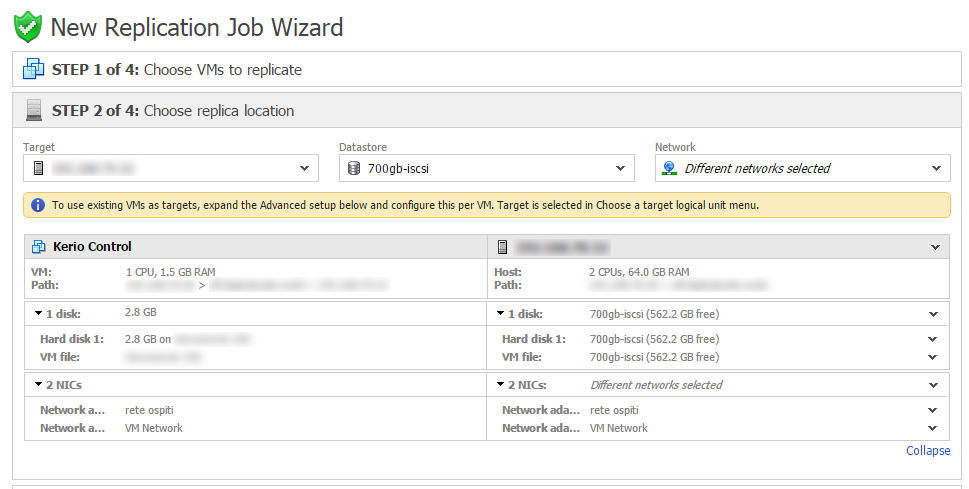 La procedura di creazione di una replica è molto simile a quella di backup: la differenza principale è ovviamente la scelta della destinazione. Non bisogna infatti selezionare semplicemente un repository ma bisogna specificare l’host o il cluster di destinazione, il datastore e la configurazione della rete per la VM che deve essere creata. Anche la replica può essere pianificata per l’esecuzione a orari specifici e valgono tutte le considerazioni su uso delle tecnologie di Block Tracking, creazione di punti di ripristino e verifica con screenshot citate per l’esecuzione di un backup. Tra le opzioni specifiche della replica vale sicuramente la pena di citare l’uso di un nome differente per la VM creata (ad esempio aggiungendo il testo “-replica” al nome originale) e la possibilità di abilitare esclusivamente l’uso di dischi Thin.
La procedura di creazione di una replica è molto simile a quella di backup: la differenza principale è ovviamente la scelta della destinazione. Non bisogna infatti selezionare semplicemente un repository ma bisogna specificare l’host o il cluster di destinazione, il datastore e la configurazione della rete per la VM che deve essere creata. Anche la replica può essere pianificata per l’esecuzione a orari specifici e valgono tutte le considerazioni su uso delle tecnologie di Block Tracking, creazione di punti di ripristino e verifica con screenshot citate per l’esecuzione di un backup. Tra le opzioni specifiche della replica vale sicuramente la pena di citare l’uso di un nome differente per la VM creata (ad esempio aggiungendo il testo “-replica” al nome originale) e la possibilità di abilitare esclusivamente l’uso di dischi Thin.
Repository: interno o esterno
Nakivo Backup supporta due possibili tipologie di backup repository: le share di rete Windows (basate su CIFS, dunque incluse quelle compatibili create con Linux o Nas dedicati) e i suoi repository proprietari basati su una macchina o una appliance con il Transporter installato. Naturalmente lo storage di queste VM può essere poi in effetti situato su qualsiasi datastore supportato da VMware.
Il limite massimo di spazio disponibile su un repository Nakivo è 128 Tbyte: il software si occupa automaticamente di comprimere le VM e deduplicarle a livello di blocchi. I dati vengono immagazzinati nativamente sotto forma di dati incrementali rispetto al primo backup completo: non è necessario ricreare un backup “full” periodicamente. La deduplica è abilitata di default ma può essere disattivata qualora si usi uno storage che si occupa autonomanente di deduplicare i dati. È supportato anche il salvataggio dei backup su nastro ma questa operazione deve essere eseguita con software di terze parti o tramite una semplice copia basata su script: nella copia verso il nastro il repository deve però essere “detached” da Nakivo usando le funzioni pianificate di collegamento e scollegamento previste dal software.
NAS indipendenti
Una feature completamente innovativa introdotta da Nakivo 5.9 è la possibilità di eseguire il software stesso all’interno di un NAS compatibile. Questo permette di rendere le procedure di backup completamente autonome rispetto all’infrastruttura VMware principale, risparmiando le preziose risorse degli host VMware. Naturalmente non tutti i Nas sono supportati, ma la lista è in continua crescita e comprende più di 20 prodotti differenti di Synology e 2 modelli di Western Digital. Il software può essere facilmente caricato tramite gli installer per Windows e Linux messi a disposizione da Nakivo e permette di sfruttare i Nas supportati come una soluzione completa di backup, che comprende tutti gli elementi dell’architettura. Nakivo può funzionare già su Nas di fascia abbastanza bassa, infatti richiede solo 2 core (Cpu Intel) e 1 Gbyte di Ram per svolgere le sue funzioni.
Recovery nel cloud senza fatica
Tra le funzionalità più avanzate disponibili c’è sicuramente l’integrazione diretta con il cloud di Amazon Web Services (AWS) e con vCloud Director. Nella sezione di configurazione infatti si possono inserire direttamente le credenziali di AWS e si può definire la regione e lo spazio iniziale da allocare. In questo modo viene sfruttato direttamente lo spazio EBS (Elastic Block Cloud) per salvare i backup o le repliche, per essere pronti a far ripartire una VM nel cloud Amazon.
Il backup su Amazon S3 (Simple Storage Service) al momento non è supportato, mentre si può sfruttare un servizio di tipo vCloud Director impostando direttamente il server remoto nell’Inventory di Nakivo Backup & Replication.
Pronti per il multitenant
Chi dispone di una infrastruttura cloud o comunque anche di un piccolo datacenter e vuole fornire servizi di backup per i suoi clienti può trovare in Nakivo un sistema semplice da configurare e in grado di funzionare anche con risorse davvero ridotte. L’appliance Director per le soluzioni multitenant permette di creare infatti ambienti completamente distinti per ogni cliente associando direttamente le licenze a ciascuno di essi, partendo da un minimo di un solo socket. La selezione dell’host, del backup repository e del Transporter viene impostata dal gestore del sistema e può anche essere tenuta nascosta ai singoli clienti: ogni cliente può creare ed amministrare i suoi job e naturalmente gestire le repliche e le procedure di ripristino se è dotato di un account amministrativo. Se necessario si possono anche creare delle credenziali di tipo guest che permettono di vedere i report e la dashboard e – opzionalmente – di ripristinare file o oggetti da Exchange e Active Directory.
Licensing per tutti
Nakivo viene venduto in 4 differenti versioni: la prima e più economica (169 euro a socket Iva esclusa) è la Pro Essentials, disponibile solo a pacchetti da 2, 4 o 6 socket: prevede le funzionalità di backup e replica, incluse quelle di ripristino su Amazon, recupero di file e oggetti da Exchange e Active Directory. Sono escluse solo le funzioni di Multi- tenancy, Branding e delega della Licenza, oltre che l’amministrazione locale di uffici remoti. La versione Enterprise Essentials (249 a socket) mantiene invece solo il limite di acquisto a pacchetti da 2, 4 o 6 socket, mentre le versioni Pro (329 a socket) ed Enterprise (509 euro) ricalcano le funzioni delle omonime release Essentials, ma possono essere vendute anche a partire da un singolo socket, senza nessun limite neppure verso l’alto.
Conclusioni
Nakivo Backup & Replication si è comportato molto bene nelle nostre prove, dimostrandosi affidabile e veloce, sia nella soluzione integrata, sia utilizzando l’architettura separata con Director, Transporter e Repository. Il software è estremamente semplice da gestire e configurare e la documentazione in lingua inglese è completa e facile da consultare. Chi cercasse documentazione in italiano può far riferimento a Avangate Italia (Gold Partner Nakivo) e che realizza periodicamente Webinar (come questo) per spiegarne le funzionalità. Persino nell’esecuzione di compiti più complessi, come l’allestimento di una architettura multitenant non ci siamo trovati in difficoltà: l’uso dell’interfaccia Web poi permette di interagire facilmente col sistema anche se ci si trova fuori ufficio o se si fa un intervento da remoto a un cliente.
Anche le funzionalità di reportistica sono buone e abbiamo apprezzato i messaggi di notifica via e-mail chiari e comodi per tenere sotto controllo la situazione anche quando i clienti sono numerosi e usano strutture eterogenee.
Pur non essendo in questo momento una delle soluzioni più complete sul mercato a livello di feature Nakivo Backup & Replication ha un licensing flessibile e poco oneroso: per questo è particolarmente interessante anche in ambito SMB, dove un prodotto leggero, semplice da configurare e abbastanza economico permette di offrire un buon livello di protezione anche quando le risorse sono limitate.